Talaan ng nilalaman
Sa artikulong ito, ipapakita namin sa iyo kung paano mag-alis ng pag-uuri sa excel. Sa Microsoft Excel , madalas kaming nag-uuri ng data para sa kaginhawahan ng aming trabaho. Minsan kailangan nating pag-uri-uriin ang data pansamantalang hindi permanente. Kaya, sa artikulong ito, maglalarawan kami ng 3 paraan ng pag-alis ng pag-uuri mula sa excel data upang makabalik sa orihinal na dataset.
I-download ang Practice Workbook
Maaari mong i-download ang practice workbook mula rito.
Alisin ang Sort.xlsx
3 Madaling Paraan sa Pag-alis ng Pag-uuri sa Excel
Pagkatapos ng tatlong pamamaraan, magagawa mong madaling alisin ang pag-uuri mula sa isang excel dataset. Basahin lang ang mga pamamaraan at gawin ang lahat ng hakbang sa amin nang maingat.
1. Gamitin ang Conventional Undo Command para Alisin ang Sort sa Excel
Ang conventional undo command ay Ctrl + Z . Magagamit namin ang prosesong ito para i-undo ang anumang uri ng pagkilos. Upang alisin ang pag-uuri, naaangkop din ang command na ito. Upang ipakita ang paraang ito sa iyo gagamitin namin ang sumusunod na dataset. Mayroon kaming mga pindutan ng filer sa mga cell ng header. Ngayon, sa halimbawang ito para sa iyong kaginhawaan ay pag-uuri-uriin muna namin ang data pagkatapos ay aalisin namin ang pag-uuri. Tingnan natin ang mga hakbang kung paano natin ito magagawa.

STEPS:
- Una, i-click ang button ng filter ng header cell D4 .
- Pangalawa, piliin ang “Pagbukud-bukurin ang Pinakamaliit hanggang Pinakamalaki” mula sa mga available na opsyon.

- Pangatlo, makikita natin angicon ng pag-uuri sa cell D4 . Ang halaga sa column na “Halaga ng Benta” ay pinagbukud-bukod din mula sa pinakamaliit hanggang sa pinakamalaking halaga.
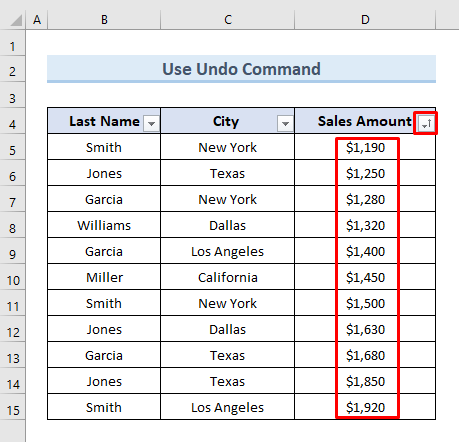
- Pagkatapos noon, pindutin ang Ctrl + Z .
- Sa huli, makikita namin na wala nang pag-uuri-uri sa aming dataset. Kaya, ibinalik namin ang orihinal na dataset.

TANDAAN: Ang utos ng pag-undo ay naaangkop lamang upang i-undo ang isang agarang pagkilos. Kung isasara mo ang worksheet at bubuksan ito pagkatapos ng 2 oras o 5 araw, hindi mo maaalis ang pag-uuri gamit ang Ctrl + Z na command.
2. Alisin ang Pag-uuri sa Excel Gamit ang 'Pagbukud-bukurin & Filter’ Option
Maaari rin naming gamitin ang “Pagbukud-bukurin & Filter" opsyon mula sa seksyong “Pag-edit” ng tab na Home . Gagamitin namin ang dataset ng aming nakaraang halimbawa upang ipakita ang pamamaraang ito. Kaya, para maunawaan ang paraang ito gawin lang ang mga hakbang sa ibaba sa amin.

STEPS:
- Una, mag-click sa ang filter button ng header cell D4 .
- Susunod, piliin ang opsyon “Pagbukud-bukurin ang Pinakamalaki hanggang Pinakamaliit” .

- Kaya, maaari nating tingnan ang icon ng pag-uuri sa cell D4 . Gayundin, nakukuha namin ang mga pinagsunod-sunod na halaga ng column na “Halaga ng Benta” mula sa pinakamalaki hanggang sa pinakamaliit.
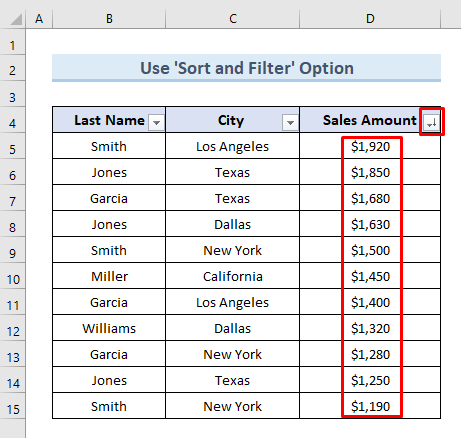
- Pagkatapos, pumunta sa ang Home .
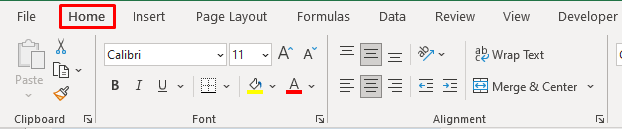
- Pagkatapos noon, mula sa seksyong “Pag-edit” ng Home tab, buksan ang “Pagbukud-bukurin & Filter” drop-down.
- Piliin angopinyon I-clear mula sa drop-down.
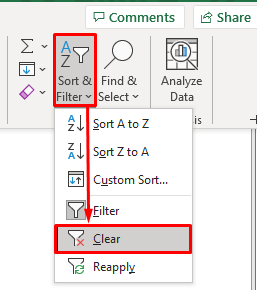
- Sa wakas, makikita natin na walang icon ng pag-uuri sa cell ng header D4 .
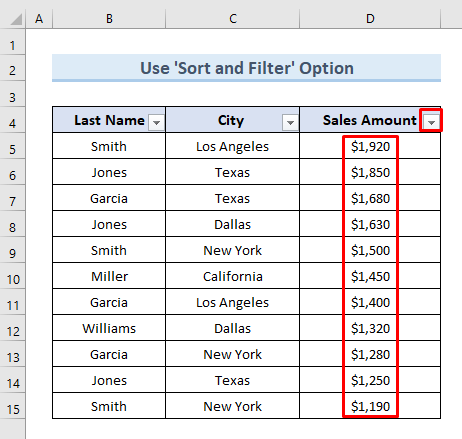
TANDAAN: Mahalagang mapansin na ang paggamit ng “ Pagbukud-bukurin & ; Tinatanggal lang ng opsyong Filter ” ang icon ng pag-uuri. Hindi nire-restore ng opsyong ito ang dataset sa orihinal na bersyon.
Mga Katulad na Pagbasa
- Paano Mag-alis ng Grid mula sa Excel (6 Madaling Paraan)
- Alisin ang Mga Border sa Excel (4 na Mabilis na Paraan)
- Paano Mag-alis ng Checkbox sa Excel (6 na Paraan)
- Alisin ang Mga Timestamp sa Petsa sa Excel (4 na Madaling Paraan)
- Paano Mag-alis ng Error sa Numero sa Excel (3 Mga Paraan)
3. Ipasok ang Index Column upang Alisin ang Pag-uuri sa Excel
Ang pinaka-epektibong paraan upang alisin ang pag-uuri mula sa isang excel worksheet ay sa pamamagitan ng paglalagay ng Index Column . Sa karagdagang column na ito, palagi naming masasabi ang status ng dataset kung ito ay pinagsunod-sunod o hindi. Mayroon kaming sumusunod na dataset sa anyo ng talahanayan at maglalagay kami ng column ng index upang alisin ang uri ng dataset na ito. Upang maisagawa ang pagkilos na ito, sundin lang ang mga hakbang sa ibaba.

MGA HAKBANG:
- Sa simula, gumawa ng right-click sa anumang cell sa “Halaga ng Benta”.
- Susunod, pumunta sa Insert opsyon at piliin ang “Table Column sa Kanan” .

- Kaya, makakakita tayo ng karagdagang column sa kanang bahagi ngang column “Halaga ng Benta” .

- Pagkatapos, pinalitan namin ng pangalan ang karagdagang column sa “Bagong Index” .

- Ngayon, ipasok ang value 1 sa cell E5 . Piliin ang cell E5 at i-drag ang tool na Fill Handle sa dulo ng column.
- Pagkatapos, mula sa dropdown ng kanang ibabang sulok piliin ang opsyon Punan ang Serye .

- Nakakuha kami ng serye ng mga index number sa bagong “Index” .
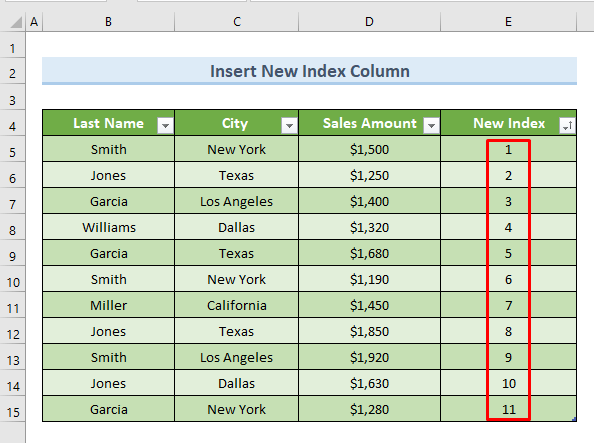
- Pagkatapos nito, mag-click sa icon ng filter sa cell C4 . Pagbukud-bukurin ang column Lungsod sa pamamagitan ng paggamit ng opsyon sa pag-uuri “Pagbukud-bukurin A hanggang Z” .

- Ang ang mga halaga ng column “City” ay pinagsunod-sunod ayon sa alpabeto mula A hanggang Z . Kung mapapansin natin ang mga halaga ng column “Bagong Index” ay pinag-uuri-uri rin sa column na “Lungsod” .
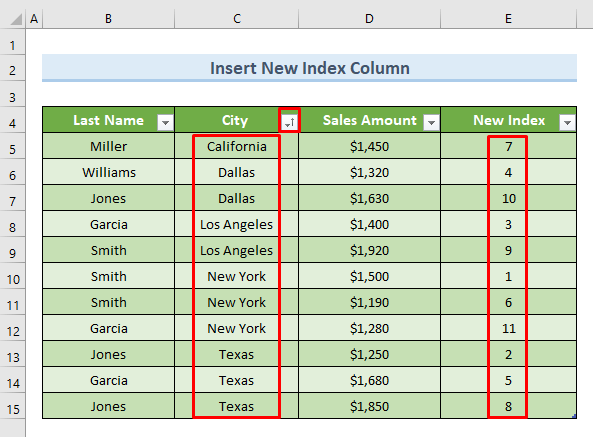
- Kaya, pinapanatili ng column na “Bagong Index” ang bakas kung ang aming data ay pinagsunod-sunod o hindi. Ngayon kung gusto naming alisin ang pag-uuri mula sa aming dataset, pag-uri-uriin lang ang column na “Bagong Index” mula sa “Pinakamaliit hanggang Pinakamalaki” .

- Sa wakas, nakukuha namin hindi lamang ang pinagsunod-sunod na halaga ng column na “Bagong Index” kundi pati na rin ang column na “City” .

TANDAAN: Kung sa halip na format ng talahanayan ang iyong sinasala ang data gamit ang hanay ng data, hindi magiging available ang opsyon sa pag-filter sa bagong inilagay na column. Kailangan mong ilapat ang opsyon sa pag-filtermuli sa bagong ipinasok na column.
Konklusyon
Sa huli, mula sa artikulong ito, malalaman mo ang tungkol sa 3 mga paraan kung paano mag-alis ng sort sa excel. I-download ang aming workbook ng pagsasanay, na naka-attach sa post na ito, at sanayin ang iyong sarili para sa pinakamahusay na resulta. Kung mayroon kang anumang mga katanungan o alam mo ang anumang bagong paraan upang alisin ang pag-uuri sa excel, mangyaring mag-iwan ng komento sa ibaba. Gagawin namin ang aming makakaya upang tumugon sa lalong madaling panahon.

